360强力删除粉碎的文件如何恢复
手贱使用360强力删除去粉碎了一个C盘软件的数据,当时还勾选了防止恢复。结果软件死活装不回来了,重装就显示停止服务无法继续,可是这个软件默认只能装在C盘,求求大家了,应该怎么办。
360强力删除粉碎的文件 如何恢复
方法
1.打开360安全软件,选中【功能大全】
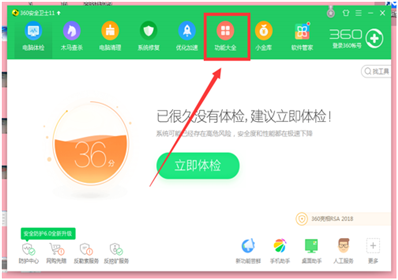
2.找到‘【数据安全’】并选中
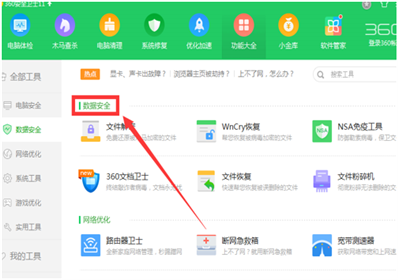
3.在数据安全项目下选中【文件恢复】
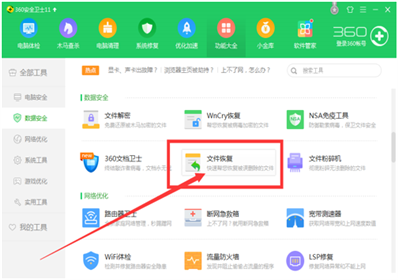
4.在弹出界面,选中【开始扫描】
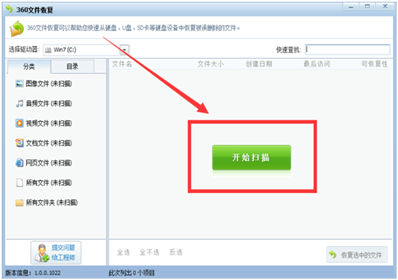
5.选中左侧的【文档文件】
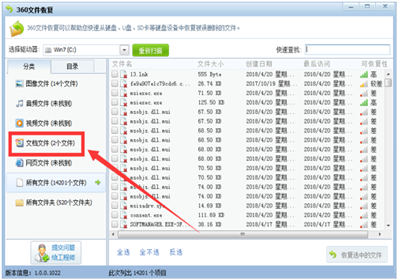
6.在右侧勾选之前粉碎删除的文件,并点击右下角的【恢复选中文件】
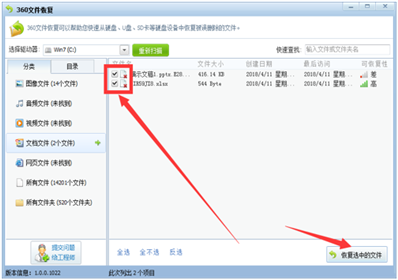
7.接着在弹出的提示框里选择【恢复位置】,(这里恢复到桌面为例)
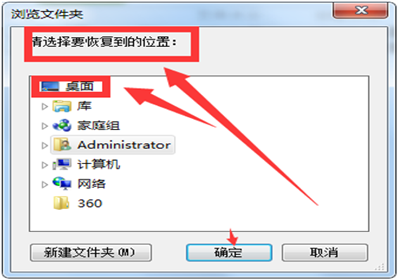
8.最后,就可以在桌面找到已经恢复的文件了!
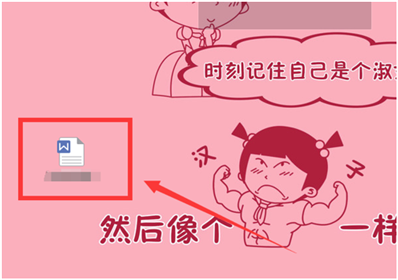
可以尝试使用数据恢复软件
上一篇:WIN7系统桌面怎么恢复大佬
热门标签: